Creazione di una playlist video
- Modificare la cella (F5).
- Fare clic su Avanzate nella finestra di dialogo Modifica.
- Scegliere Musica e video dal menu a tendina Tipo:.
- Scegliere una delle seguenti opzioni:
Opzione Spiegazione Sfoglia cartella Scegliere questa opzione se i file non sono stati importati nel catalogo multimediale, ma salvati in una cartella presente sul dispositivo. Sfoglia cartella catalogo multimediale Scegliere questa opzione per riprodurre i file del catalogo multimediale. Per visualizzare un'immagine diversa della cella rispetto al fotogramma del video, aggiungere un'immagine in formato JPG con lo stesso nome del video e nella sua stessa cartella. Funziona solo per un video che NON è stato importato nella libreria multimediale. - Fare clic su
 , quindi selezionare la cartella o il catalogo multimediale. Suggerimento: Per visualizzare un'immagine nella cella diversa dal fotogramma del video, aggiungere un'immagine con lo stesso nome al file. Ad esempio: la cella di tipo Musica e video contiene il file musicale pink_panther.vmv e mostra l'immagine pink_panther.jpg. Nella libreria multimediale, NON È POSSIBILE aggiungere un'immagine direttamente alla cartella Musica video. Eseguire quest'operazione da Explorer oppure utilizzare i file che non sono presenti nella Libreria multimediale.
, quindi selezionare la cartella o il catalogo multimediale. Suggerimento: Per visualizzare un'immagine nella cella diversa dal fotogramma del video, aggiungere un'immagine con lo stesso nome al file. Ad esempio: la cella di tipo Musica e video contiene il file musicale pink_panther.vmv e mostra l'immagine pink_panther.jpg. Nella libreria multimediale, NON È POSSIBILE aggiungere un'immagine direttamente alla cartella Musica video. Eseguire quest'operazione da Explorer oppure utilizzare i file che non sono presenti nella Libreria multimediale. - Fare clic su OK. Nota: Creando più celle di tipo Musica e video una accanto all'altra, è possibile visualizzare la struttura della cartella sulla griglia di comunicazione. Facendo clic su una cella con una cartella
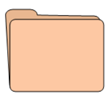 , vengono visualizzati sottocartelle e file nelle celle del tipo Musica e video. Se si utilizza la cella
, vengono visualizzati sottocartelle e file nelle celle del tipo Musica e video. Se si utilizza la cella 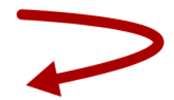 , è possibile visualizzare di nuovo le cartelle di livello superiore e i file.Suggerimento: È possibile modificare la vista predefinita di musica, video, cartella e celle retrostanti. Aprire la cartella C:\Users\Public\Documents\Mind Express\PluginData e sostituire i file Plugins.Media.Symbol.Sound, Plugins.Media.Symbol.Movie, Plugins.Media.Symbol.Folder, Plugins.Media.Symbol.Back con il proprio file bmp, jpeg, jpg, png, gif o wmf. Il nome del file deve essere mantenuto (ad esempio Plugins.Media.Symbol.Sound). Il nome del file non distingue tra maiuscole e minuscole.
, è possibile visualizzare di nuovo le cartelle di livello superiore e i file.Suggerimento: È possibile modificare la vista predefinita di musica, video, cartella e celle retrostanti. Aprire la cartella C:\Users\Public\Documents\Mind Express\PluginData e sostituire i file Plugins.Media.Symbol.Sound, Plugins.Media.Symbol.Movie, Plugins.Media.Symbol.Folder, Plugins.Media.Symbol.Back con il proprio file bmp, jpeg, jpg, png, gif o wmf. Il nome del file deve essere mantenuto (ad esempio Plugins.Media.Symbol.Sound). Il nome del file non distingue tra maiuscole e minuscole.